微軟日前正式發(fā)布了WP8.1版遠(yuǎn)程桌面(Remote Desktop)應(yīng)用,該應(yīng)用與Win8版遠(yuǎn)程桌面應(yīng)用應(yīng)用體驗(yàn)一致,可用來連接局域網(wǎng)中的電腦,或是互聯(lián)網(wǎng)中的電腦。而今天小編便為整理了一下如何使用WP8.1遠(yuǎn)程桌面連接局域網(wǎng)中的Win8.1電腦,一起來看看吧!
首先在WP8.1手機(jī)中安裝Remote Desktop預(yù)覽版(只有英文版),可去WP應(yīng)用商店免費(fèi)下載,也可以掃描以下二維碼下載。
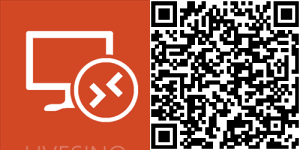
手機(jī)端添加遠(yuǎn)程連接步驟

運(yùn)行Remote Desktop之后,我們需要按底部的加號(hào)按鈕添加遠(yuǎn)程連接的配置:
• PC name:填寫連接到的設(shè)備IP地址或域名,如果不是默認(rèn)端口連接,末尾冒號(hào)加上端口
例如:xxx.cloudapp.net:61301(互聯(lián)網(wǎng))或192.168.1.147(局域網(wǎng),具體遠(yuǎn)程端設(shè)置方法看后文)
• Credentials:填寫登錄賬號(hào),默認(rèn)是“每次輸入”(Enter every time)
• 如果想保存賬號(hào)和密碼,下拉菜單中點(diǎn)擊“添加賬號(hào)”(Add credentials)
• 輸入用戶名和密碼,點(diǎn)擊保存
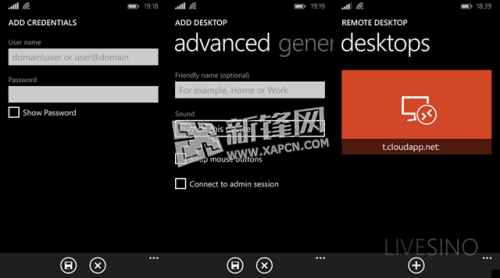
說明:
1、Win8.1若使用Microsoft賬戶登錄,直接輸入Microsoft賬戶和密碼;若使用本地賬戶,則用本地賬戶
2、Advanced中有其他設(shè)置,不過都是可選項(xiàng),比如友好名稱、聲音設(shè)置,設(shè)置完之后保存
保存之后就會(huì)回到Remote Desktop的主屏幕,點(diǎn)擊剛添加的遠(yuǎn)程桌面,就開始嘗試連接。連接過程中會(huì)出現(xiàn)證書認(rèn)證(下中圖),點(diǎn)擊“連接”(Connect),若沒有錯(cuò)誤就可以連接到遠(yuǎn)程桌面。

1、連續(xù)按兩下返回鍵退出當(dāng)前遠(yuǎn)程桌面
3、點(diǎn)擊頂部遠(yuǎn)程桌面名稱(放大鏡和鍵盤之間),顯示可以顯示鼠標(biāo)指針的選項(xiàng)
如何遠(yuǎn)程連接局域網(wǎng)Windows PC?

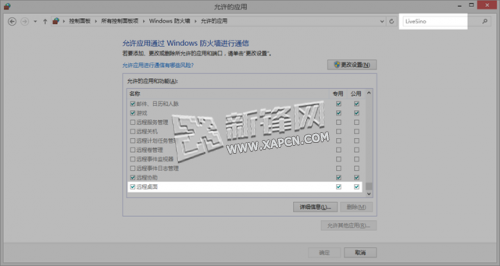
此外,如果遇到0×204錯(cuò)誤,可能是由于防火墻沒有打開遠(yuǎn)程桌面。
